Gyorsan formázza az átlós fejléceket, és írjon átlós szöveget a Word táblázataiba
Kutools for Word
Egy jó táblázatfejléc egyértelműen jelzi, hogy a táblázat milyen információkat fog közölni velünk. Ha átlós táblázatot akarunk létrehozni a Wordben, akkor általában átlós vonalat kell húznunk a bal felső sejt átlós felosztásához. De azzal Kutools for Word's Átlós fejléc segédprogram segítségével gyorsan létrehozhat egy átlós tábla fejlécet, és átlós szöveget írhat a Word táblázataiba.
Gyorsan formázza az átlós fejlécet és írjon átlós szöveget a beépített táblázatfej-stílusokkal
Ajánlott produktivitási eszközök a Wordhez
Kutools for Word: AI integrálása 🤖, több mint 100 speciális funkcióval a dokumentumkezelési idő 50%-át takaríthatja meg.ingyenes letöltés
Iroda fül: Bevezeti a böngészőszerű lapokat a Wordbe (és más Office-eszközökbe), leegyszerűsítve a többdokumentumban történő navigálást.ingyenes letöltés
Kattints Kutools Plus > Átlós fejléc. Képernyőképek megtekintése:
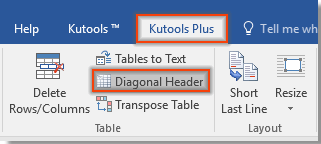 |
|
 |
Gyorsan formázza az átlós fejlécet és írjon átlós szöveget a beépített táblázatfej-stílusokkal
Ha gyorsan át akarja formázni az átlós fejlécet, és átlós szöveget szeretne írni a beépített táblázatfejlécekkel, akkor az alábbiak szerint hajthatja végre:
1. Helyezze a kurzort a cellába az alábbi képernyőképen látható módon, majd kattintson erre a segédprogramra Kutools Plus > Átlós fejléc.
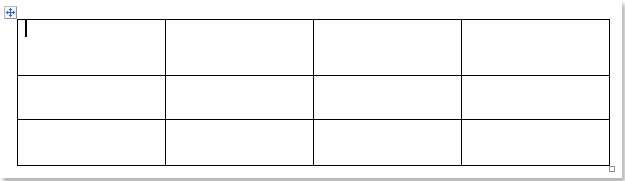
2. Ban,-ben Átlós táblázatfejléc párbeszédpanelen adja meg az átlós táblázat fejlécstílusát, az átlós szöveg betűméretét, és írja be az átlós szöveget az alábbi képernyőkép szerint. Ezután kattintson a gombra OK gombra az átlós táblafejléc és az átlós szöveg létrehozásához.

3. Az eredményt az alábbi képernyőképen látja.
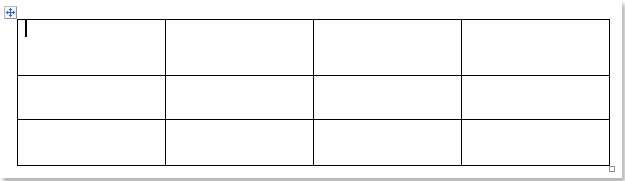 |
 |
 |
típus: Vannak más típusú átlós fejlécstílusok is.
A legjobb irodai hatékonyságnövelő eszközök
Kutools for Word - Növelje Word-élményét az Over segítségével 100 Figyelemre méltó tulajdonságok!
🤖 Kutools AI asszisztens: Alakítsa át írását mesterséges intelligencia segítségével - Tartalom létrehozása / lengyel szöveg az egyértelműségért / Összefoglalja a dokumentumokat / Információért érdeklődjön dokumentum alapján, mindezt a Word-en belül
📘 Dokumentummesterség: Felosztott oldalak / Dokumentumok egyesítése / Kijelölés exportálása különböző formátumokban (PDF/TXT/DOC/HTML...) / Kötegelt konvertálás PDF-be / Oldalak exportálása képként / Nyomtasson több fájlt egyszerre...
✏ Tartalom Szerkesztés: Kötegelt keresés és csere Több fájl között / Minden kép átméretezése / Transzponálja a táblázat sorait és oszlopait / Táblázat konvertálása szöveggé...
🧹 Könnyed tisztítás: Söpörj el Extra helyek / Szakaszszünetek / Minden fejléc / Szövegdobozok / Hiperhivatkozások / További eltávolító eszközökért látogasson el a mi oldalunkra Csoport eltávolítása...
➕ Kreatív betétek: Beszúrás Ezer elválasztó / Jelölőnégyzetek / Rádió gombok / QR-kód / Vonalkód / Átlós vonal táblázat / Egyenletfelirat / Képfelirat / Táblázat felirata / Több kép / Fedezzen fel többet a Csoport beszúrása...
???? Precíziós kiválasztás: Pontosan konkrét oldalak / asztalok / formák / címsor bekezdései / A navigáció javítása a következővel: több Jelölje ki a funkciókat...
⭐ Star Enhancements: Gyorsan navigáljon bármely helyre / ismétlődő szöveg automatikus beszúrása / zökkenőmentesen válthat a dokumentumablakok között / 11 Konverziós eszközök...

